Karta Přehled
Funkce
Jak obnovit
Další informace
Související produkty
Proč DataNumen Oprava FIT?
# 1 Obnova
Hodnotit
10 a více milionů
uživatelé
20 + roky
Experience
Spokojenost 100%
Záruka
Extrémně jednoduché rozhraní
Hlavní rysy
- Podpora pro opravu všech verzí souborů Garmin FIT.
- Podpora pro opravu zřetězených souborů FIT.
- Podpora pro opravu souborů FIT na poškozených médiích, jako jsou diskety, Zip disky, CDROM atd.
- Podpora pro vyhledání a výběr souborů FIT, které mají být opraveny na místním počítači, podle určitých kritérií.
- Podpora pro opravu dávky souborů FIT.
- Podporujte jazyky 95.
- Podpora integrace s Průzkumníkem Windows, takže můžete snadno opravit soubor FIT pomocí kontextové nabídky Průzkumníka Windows.
- Podpora operace drag & drop.
- Podpora parametrů příkazového řádku.
Jak používat DataNumen Oprava FIT pro opravu poškozených souborů Garmin FIT
Start DataNumen Oprava FIT.
Poznámka: Zavřete všechny ostatní aplikace, které mohou přistupovat k souboru FIT.
Vyberte poškozený nebo poškozený soubor FIT, který chcete opravit:
Jeho název můžete zadat přímo nebo použít pro procházení a výběr souboru nebo použijte tlačítko
tlačítko pro vyhledání.
DataNumen Oprava FIT automaticky uloží pevná data do nového souboru FIT xxxx_fixed.fit, kde xxxx je název zdrojového souboru FIT. Pokud je například zdrojový soubor Activity.fit, pevný soubor bude Activity_fixed.fit. Můžete také změnit jeho název:
Název souboru můžete zadat přímo nebo použít tlačítko pro procházení a výběr názvu souboru.
Klepněte na tlačítko tlačítko, DataNumen FIT Repair bude star• Opravte zdrojový soubor a zobrazte indikátor průběhu:
Jakmile je proces opravy dokončen a úspěšný, zobrazí se okno se zprávou jako níže:
Nyní můžete otevřít opravený soubor pomocí příslušné aplikace.
Poznámka: Demoverze NEBUDE vypisovat opravený soubor. Místo toho se zobrazí jeho obsah, jako níže:
Musíte objednat plnou verzi získat pevný soubor.
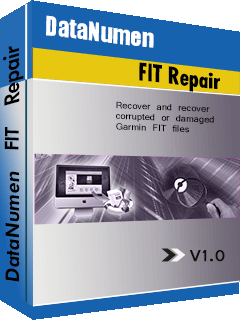
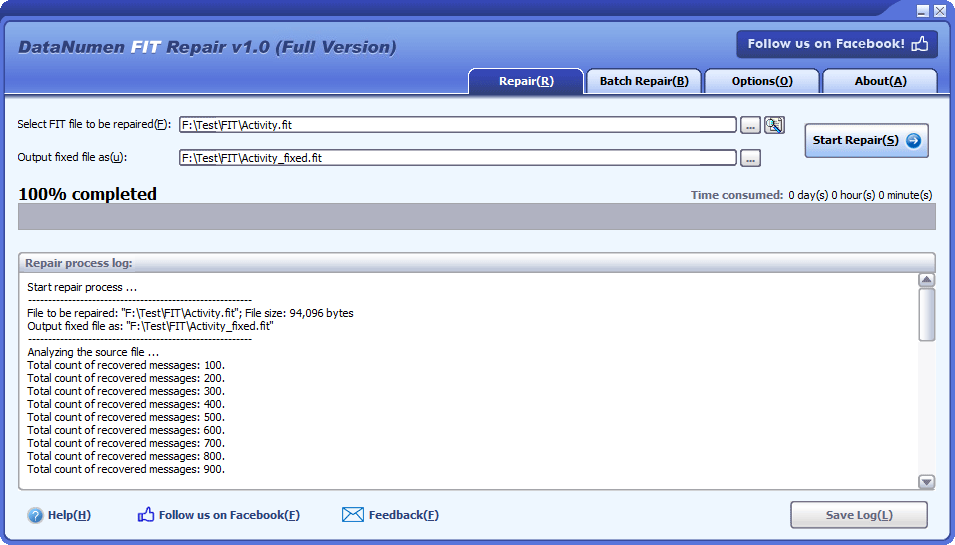
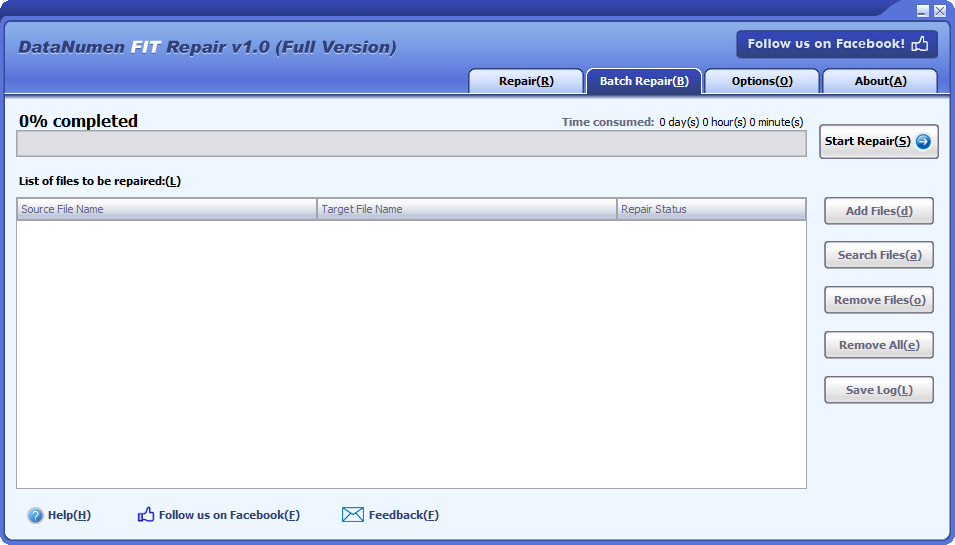
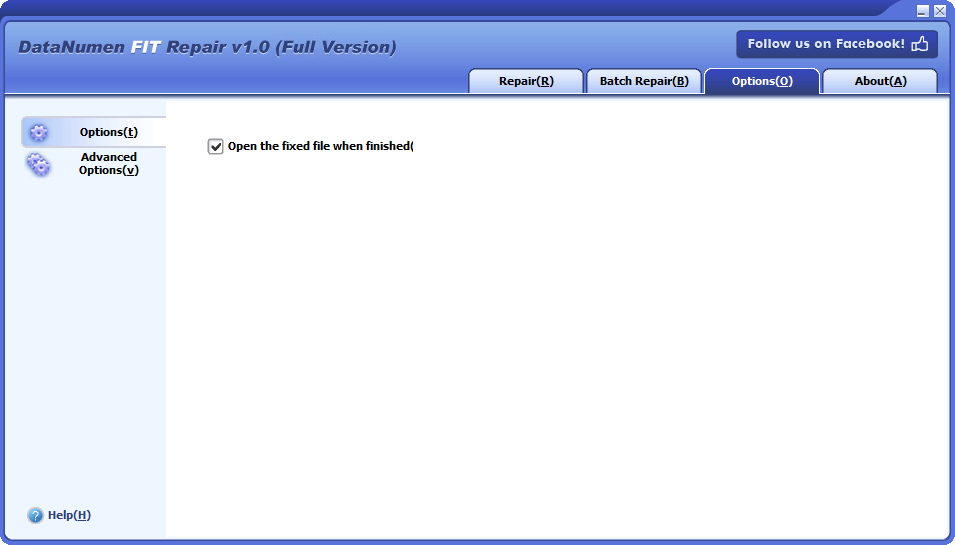
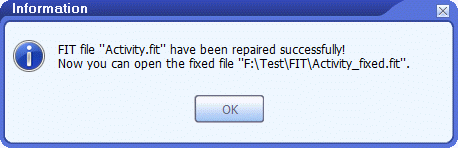
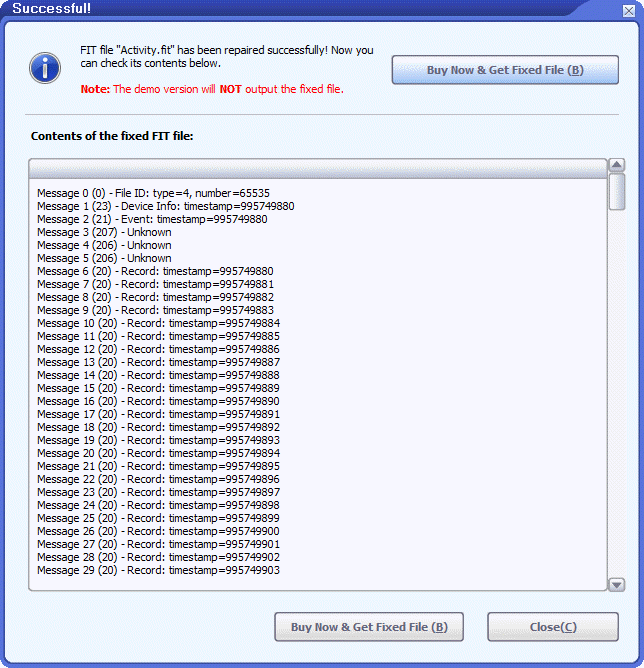
 DataNumen Oprava FIT
DataNumen Oprava FIT